颜色和顶点权重
除了直接描画颜色外,您可以把工具切换为 paint texture blend weights(描画贴图混合权重) 。通常当您配置您的材质使用顶点颜色通道作为两个或多个贴图之间的混合因素时,这个功能是有用的。网格物体描画工具将在您描画的过程中通过 自动地正规化您的混合权重 来为您提供帮助。您可以通过简单地选择一个贴图索引然后开始进行描画,这个工具将会确保 颜色/alpha 值的设置是正确的。
当 描画模式 设置为 blend weights(混合权重) 时,将会出现这些选项。
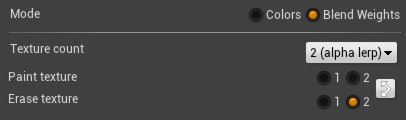
| 选项 | 描述 | ||||||||||
|---|---|---|---|---|---|---|---|---|---|---|---|
| Texture count(贴图数量) |
通过设置和网格物体相关的材质中您混合的贴图的数量来配置混合权重“策略”。当您改变这个选项时,Paint texture(描画用的贴图) 和 Erase texture(抹去用的贴图) 的选项将会更新。每个设置要求提供不同类型的材质,以便可以正常应用。请参照材质设置页面
获得更多信息。
|
||||||||||
| Paint texture(描画时用的材质) | 当启用描画功能时,选择您每次点击或移动鼠标光标时要应用的贴图索引。(Ctrl+鼠标左击+拖拽) | ||||||||||
| Erase texture(抹去时用的材质) | 当抹去材质时,“抹去器”所使用的贴图索引。(Ctrl+Shift+鼠标左击+拖拽) |
注意,您可以点击 Paint texture(描画用的贴图) 和 Erase texture(抹去用的贴图) 之间的 来快速地在两个贴图索引间进行切换。
来快速地在两个贴图索引间进行切换。